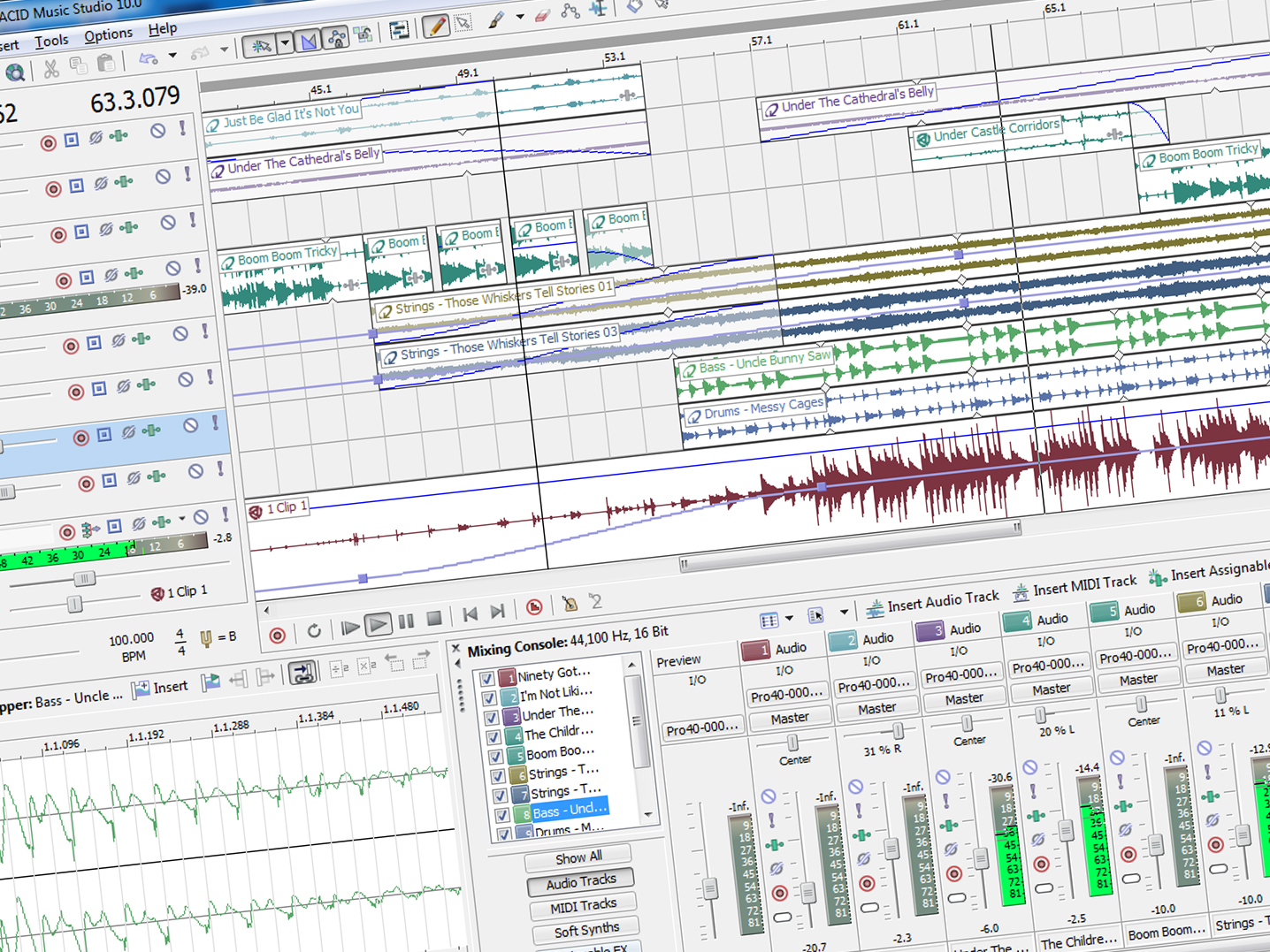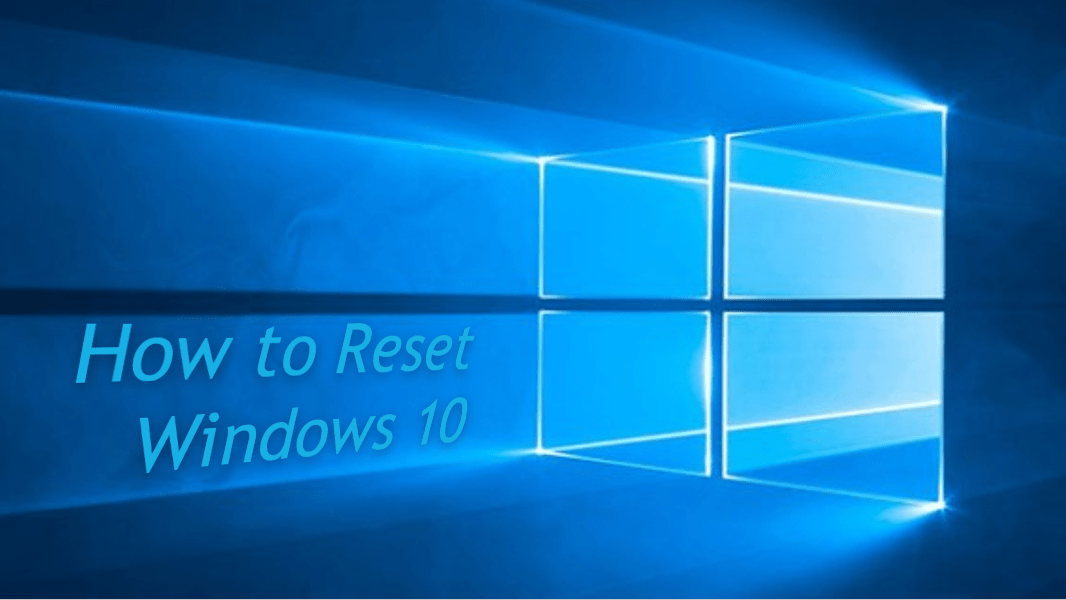작동하지 않는 TV보다 더 짜증나는 일은 거의 없습니다. 특히 Wi-Fi에 연결되지 않는 Sony 스마트 TV가 있는 경우.

이 기사에서는 이러한 문제가 발생하는 가장 일반적인 이유를 다루고 체계적인 문제 해결에서 몇 가지 빠르고 쉬운 수정에 이르기까지 적절한 솔루션을 간략하게 설명합니다.
Sony TV를 Wi-Fi에 연결하는 방법
TV를 Wi-Fi에 연결하는 방법을 이미 알고 있고 이미 시도했다면 이 단계를 건너뛰고 다음 섹션으로 진행하세요. 이 작업을 처음 수행하는 경우 수행해야 할 작업은 다음과 같습니다.
- 리모컨에서 HOME을 누르세요.
- 메뉴에서 "스마트 TV를 인터넷에 연결"을 찾습니다(정확한 문구는 모델에 따라 다를 수 있음).
- 네트워크 설정에서 연결 유형을 Wi-Fi로 설정합니다.
- Wi-Fi 네트워크에 연결하고 암호를 입력합니다.
이것이 작동하지 않으면 계속 읽으십시오.

네트워크 문제가 있는지 확인
네트워크 오류는 Sony TV가 Wi-Fi에 연결되지 않는 가장 명백하고 가장 간과되는 이유 중 하나입니다. 네트워크 문제를 해결하는 방법은 다음과 같습니다.
- 인터넷 콘텐츠에 액세스하려고 합니다.
- 오류 코드가 나타나는지 확인하십시오. 그렇다면 TV 설명서에서 찾아 이 섹션의 나머지 부분을 건너뛰십시오. 그렇지 않은 경우 문제 해결을 계속하십시오.
- TV가 Android TV가 아닌 경우 콘텐츠를 새로고침하세요. 리모컨에서 홈 > 설정 > 네트워크 또는 네트워크 설정 > 인터넷 콘텐츠 새로고침을 누르세요.
- 소프트웨어를 업데이트합니다(다음 섹션의 단계 참조).
- 전원을 재설정합니다(다음 섹션의 단계 참조).
- 모뎀이나 라우터를 30분 이상 분리하여 재설정하십시오.
- TV를 원래 공장 설정으로 재설정합니다(홈 > 설정 > 기기 환경설정 > 재설정 > 공장 초기화 > 모두 지우기).
- 서비스 제공업체에 문제가 있는지 확인합니다.
Sony TV 소프트웨어를 업데이트하는 방법
TV가 유선 연결을 통해 인터넷에 연결되어 있는지 확인하거나 USB 드라이브를 사용하여 업데이트를 다운로드하고 설치합니다. Sony TV에서 Android OS를 실행하는 경우:
- 리모컨에서 홈 > 앱 > 도움말을 누르세요.
- 시스템 소프트웨어 업데이트에서 다음을 클릭합니다. TV에 사용할 수 있는 업데이트가 있는지 확인합니다.
- 자동 업데이트를 켭니다.
- 사용 가능한 업데이트를 다운로드하여 설치합니다.
일부 모델의 경우 Sony 개인 정보 보호 정책에 동의할 때까지 업데이트를 받을 수 없습니다. 이렇게 하려면:
- 리모컨에서 HELP를 누르고 개인 정보 설정으로 이동합니다.
- 개인 정보 보호 정책을 읽고 동의 확인란을 선택합니다.
"소프트웨어 업데이트 가능" 메시지가 나타나면 업데이트를 클릭합니다. 모델에 따라 업데이트하는 동안 TV를 계속 시청할 수 있습니다. 그러나 일부 모델에서는 버튼을 만지거나 아무 것도 해서는 안 됩니다. 어느 쪽이든 전원 코드를 뽑지 마십시오. 설치는 최대 30분 정도 소요될 수 있습니다.
Sony TV를 인터넷에 연결할 수 없는 경우 다음 단계를 따르십시오.
- 충분한 저장 공간이 있는 USB 플래시 드라이브를 준비합니다.
- 드라이브를 FAT32로 포맷하십시오.
- 컴퓨터에서 Sony 지원으로 이동합니다.
- TV 모델을 찾습니다(TV 후면 패널의 스티커 참조).
- 업데이트를 검색합니다.
- USB 플래시의 루트 디렉토리에 업데이트를 다운로드합니다.
- 위에서 설명한 대로 TV의 USB 슬롯에 플래시를 삽입하고 업데이트를 수행합니다.
알려진 문제 및 빠른 수정
전 세계의 Sony TV 소유자가 직면한 문제와 찾은 솔루션을 보고했습니다. 그들 중 일부는 매우 간단하고 쉽게 고칠 수 있습니다. 따라서 공장 설정 재설정을 수행하기 전에 다음 목록을 살펴보는 것이 좋습니다.
- 보안 네트워크를 사용하는 경우 잘못된 암호를 입력하지 않았는지 확인하십시오.
- 모든 스트리밍 서비스에 문제가 있습니까? 아니면 하나만 문제가 있습니까? 하나라면 문제의 원인은 TV에 있지 않을 수 있습니다.
- 인터넷이 너무 느리거나 여러 장치로 인해 무겁습니까? 다른 기기의 사용을 줄여보세요.
- 라우터가 Sony TV에서 너무 멀리 떨어져 있습니까? 더 가까이에 두십시오.
- 다른 무선 장치가 연결을 방해합니까? 이 원인도 제거하십시오. HOME > 설정 > 네트워크 > 네트워크 설정 > 고급 설정 > 네트워크 상태 보기를 눌러 네트워크 상태를 확인하세요.
- TV가 Wi-Fi 네트워크를 감지했지만 연결할 수 없는 경우 TV의 Wi-Fi 설정을 기본값으로 복원하고 Wi-Fi 신호를 다시 스캔해 보세요. 올바른 비밀번호를 입력했는지 확인하십시오.
- 네트워크를 재설정하려면 라우터와 TV의 플러그를 모두 뽑습니다. 몇 분 후에 다시 연결하십시오.
- 리모컨에서 HOME을 누른 다음 설정 > 일반을 선택합니다.
- 네트워크에서 네트워크 상태를 선택한 다음 네트워크 재설정을 선택합니다.
- IP 설정에서 DNS 서버를 찾아 8.8.8.8을 입력합니다.
- 방화벽이 문제를 일으킬 수 있습니다. 모두 끄십시오.
이전에는 TV를 Wi-Fi에 연결할 수 있었지만 그 사이에 문제가 발생하여 화면의 날짜가 의미가 없다는 것을 알게 된 경우 이는 알려진 문제입니다. 이 시도:
- HOME > 설정 > 시스템 설정 > 날짜 및 시간을 누르세요.
- "자동 날짜 및 시간"을 선택 취소하십시오.
- 정확한 날짜와 시간을 입력하세요.
- 위에서 설명한 대로 TV를 다시 시작하고 네트워크를 재설정합니다.
게임 어댑터, 무선 허브 및 일부 라우터와 같은 장치는 Sony TV와 호환되지 않습니다. 그 중 하나를 사용하는 경우 문제를 해결하는 유일한 방법은 유선 연결을 사용하는 것입니다.
연결하자
이제 Sony TV가 Wi-Fi에 연결되지 않는 가능한 원인을 감지하고 제거하는 방법을 알게 되었습니다. 바라건대, 당신은 미래에 문제가 없습니다.
이 기사의 제안이 도움이 되었습니까? 공유할 새로운 팁이 있습니까? 아래 의견 섹션에 알려주십시오.